Az automatikus betöltés kikapcsolásának módjai a Windows -on

- 834
- 240
- Major Gergely
A telepített Windows 10 operációs rendszerrel rendelkező laptopok és számítógépek felhasználói néha kellemetlen helyzetbe kerülnek, amikor a számítógépük spontán, néha a legmegfelelőbb pillanatban, automatikusan újraindul.
Igen, a rendszer ugyanakkor jó célt fog elérni, mivel a következő frissítések és frissítések telepítését hajtják végre. De maga a felhasználó nem ismert róluk. Plusz az egyidejűleg befejezett munka megtörhet, sőt nem is megőrizheti.

Fontos megjegyezni, hogy az automatikus újraindítás akkor fordul elő, amikor a számítógép alapjáraton van, vagyis senki sem használja aktívan. De ugyanakkor a PC lehet egy program letöltési módjában, egy nagy fájlban. Nem akarom megszakítani ezt a folyamatot.
Az ilyen helyzetek elkerülése érdekében tudnia kell, hogy az újraindítás hogyan kapcsolódik le. Ezt nem csak 10 Windows verzióban megteheti.
Szabadító biztonsági mentés a Windows 7 -ben és a 8 -ban
Egyes felhasználók továbbra is a Windows 7 és 8 -on dolgoznak. Ugyanebben a hétben nagy számú rajongó maradt. De esetükben felmerül a kérdés, hogyan lehet letiltani az automatikus újraindítást, ha a számítógépet rendszeresen újraindítják a felhasználó engedélye nélkül.
A legegyszerűbb módszer, amely a 7. és a 8. generációs operációs rendszer szempontjából releváns, a következő eljárásokat írja elő:
- A vezetőn vagy az asztalon keresztül kattintson a jobb gombra a számítógép ikon mentén;
- A "Tulajdonságok" -ra megnyílt menüben;
- Tovább a "kiegészítő paraméterekben";
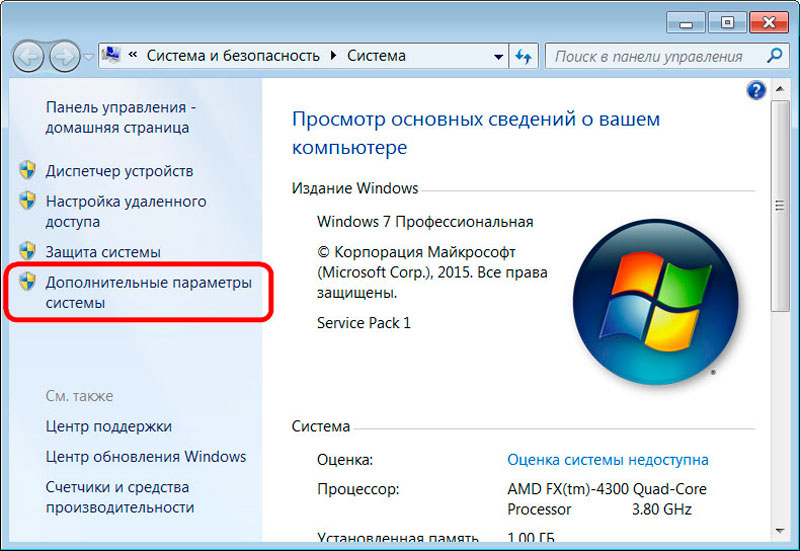
- Új ablak jelenik meg, ahol el kell lépnie a "Ezenkívül" fülre;
- Az alábbiakban láthatja a "Betöltés és helyreállítás" elemet;
- Nyissa meg az e szakasz paramétereit;
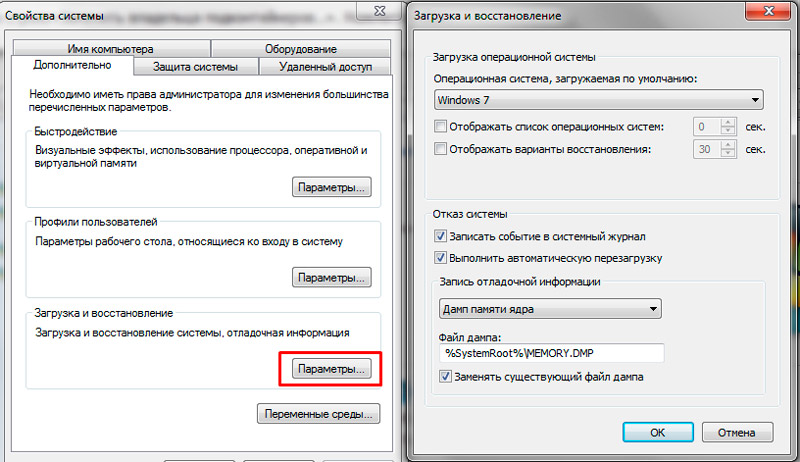
- A "Rendszer -visszautasítás" szakasz alatti új ablakban el kell távolítania a jelölőnégyzetet a második sorból.
Ha az elemmel szemben az „automatikus újraindítás” jelölőnégyzet volt, akkor azt el kell távolítani, akkor csak kattintson az „OK” gombra, és zárja be az összes ablakot.
Van egy alternatív lehetőség a regisztráción keresztüli újraindítás leállításának formájában.
Ehhez nyissa meg a nyilvántartási szerkesztőt a "Regedit" megfelelő paranccsal, és lépjen a Control/CrashControl szakaszba. Van egy Autoreboot nevű kulcs, amelynek értékét 0 -ra kell változtatni.
Érdemes megjegyezni a végrehajtási módszert a parancssor segítségével. Maga a csapat a következőképpen néz ki:
Reg Add "HKEY_LOCAL_MACHINE \ SYSTEM \ CURRNECONTROLSET \ CSALLCONTROL" /V AutOREBOOT /T reg_DWord /D 0 /F
Univerzális, amely lehetővé teszi ezt a módszert a Windows sorozat operációs rendszereinek különféle verzióin.
Nem mondhatjuk, hogy az automatikus újratöltés számos problémát okoz a viszonylag elavult operációs rendszerek felhasználóinak.
Ez különösen igaz a Windows 7 -re. Végül is a Microsoft nemrégiben bejelentette, hogy hivatalos megszünteti az operációs rendszert. Ezért a felhasználók már nem érkeznek frissítések és frissítések. Ez csak azt jelenti, hogy az operációs rendszer megszűnik az aktuális firmware, a változások, a hibák elleni védelem és a felfedezett sebezhetőségek átvétele érdekében. Ez kevésbé védi a felhasználókat. Ebben a tekintetben a Windows 10 formájában ajánlott váltani az aktuális operációs rendszerre.
A probléma megoldásának módjai a Windows 10 -en
A Windows 10 esetében az algoritmusok a számítógépek automatikus újraindításának problémájának megoldására a frissítések miatt kissé eltérőek. Összesen 3 módszer megkülönböztethető:
Windows 10 beállítások. Ez az opció nem mindenki számára alkalmas tulajdonságai miatt. De ha vannak megfelelő frissítések az automatikus újraindítás törléséhez, nem lesz nehéz. A mód nem kapcsol ki teljesen. De adaptálhatja az operációs rendszer munkáját magadnak, beállíthat bizonyos időkereteket és hiányosságokat.
- Rendszereszközök. Ezt az opciót bíboros megoldásnak tekintik. Ezenkívül a System Eszközök használatát kell használnia, attól függően, hogy a Windows 10 szerkesztői irodáját használják egy adott számítógépen.
- Feladat ütemező. Végezze el a rendszer tetszőleges újraindításának kikapcsolásának lehetőségét a betöltött frissítések miatt. De egy kis időt kell fordítania a kérdésre.
Az, hogy mi fog pontosan egy adott felhasználót használni, az az operációs rendszer verziójának jellemzőitől függ.
Ne felejtse el a probléma alternatív megoldását, amellyel lemondhatja a frissítéseket automatikus üzemmódban, és továbbítsa a kézikönyvbe. Ezáltal az újraindítás problémája önmagában eltűnik.
A beállítás visszatartása a Windows 10 -ben
Most arra a kérdésre, hogyan lehet letiltani az operációs rendszer automatikus spontán bevezetését a Windows 10 esetében. Ez az operációs rendszer legmegfelelőbb verziója, amelyet aktívan váltanak azok, akik a Windows 7 -et vagy a Windows 8 -at használják.
Van a legkevésbé radikális megoldás. Sőt, ezzel nem szükséges az automatikus újratöltés kikapcsolása. De úgy konfigurálhatja, hogy egy adott felhasználó számára kényelmes legyen. Ehhez a tizedik operációs rendszer beépített eszközeit használják.
A nem kívánt automatikus újraindítás letiltásáról vagy eltávolításáról szóló beszélgetés a Windows 10 esetében ezt megteheti a rendszerbeállításokon keresztül. A következő eljárásokat itt végezzük:
- Nyissa meg a "Paraméterek" részt a Win and I kombinációján keresztül, vagy egyszerűen a "Start" segítségével;
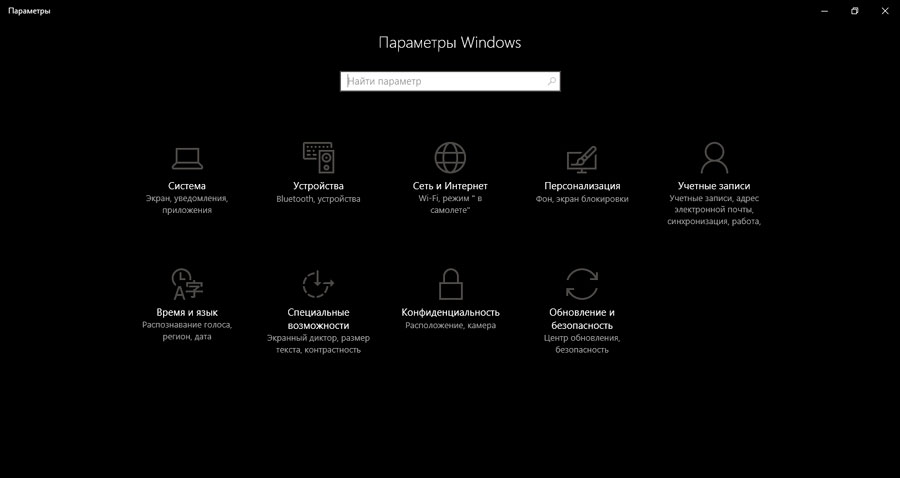
- Lépjen a "Frissítések és biztonság" szakaszban;
- Tovább a "Update Center" lapon;
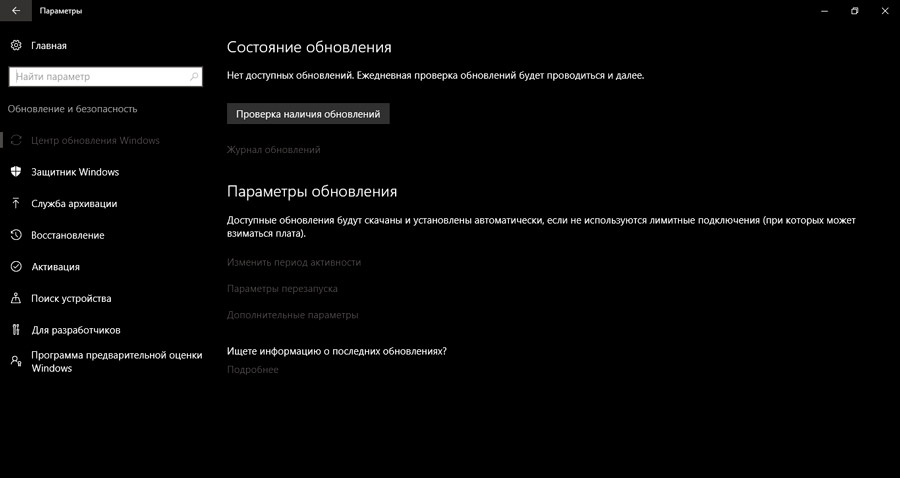
- Állítsa be itt a rendszert magadnak.
Ebben a szakaszban 2 fő paraméter van, amelyek az Ön igényeinek és igényeinek megfelelően konfigurálhatók:
- A tevékenységi periódus. Érdemes hozzátenni, hogy egy ilyen opció csak akkor vált elérhetővé, miután a tizedik ablakon nagy frissítésű 1607 -es frissítés történt. Az opció lehetővé teszi, hogy az időt 12 óráig állítsa be. A megadott időszak alatt a számítógép semmiképpen sem kerül újratöltésre.
- Tapadási paraméterek. Egy másik szakasz a beállításokkal. Ezzel az idő tolerálódik a számítógép tervezett újraindításához. De ismét, egy ilyen eszköz elérhetővé válik, ha van megfelelő telepített frissítés az operációs rendszerhez.
Sajnos a Windows 10 fejlesztői nem különösebben örülnek a felhasználóknak az egyes tevékenységek szabadságával. Különösen csak a rendszer újraindításának kikapcsolása nem fog működni.
De sokan azt akarják elérni, amit akarsz, de néhányuknak szüksége van rá. Ebben a helyzetben radikálisan kell cselekednie.
Rendszereszközök
A Windows 10 automatikus visszaszámlálásának következő lehetősége biztosítja a rendszer eszközök használatát. Sok felhasználó igénybe veszi ezt a módszert. Hatékony és viszonylag könnyű végrehajtani.
Ha a Windows 10 műtőjét spontán módon, a saját vágya szerint automatikusan újratölteni kell, akkor a következő módszert használhatja. Csak fontos megjegyezni, hogy a Windows 10 otthoni verziója esetén ez a módszer nem fog működni. Csak a Pro és az Enterprise szerkesztõinek alkalmas.
A módszer lényege a következő:
- A parancssori ablak a Keys Win és az R kombinációjával nyílik meg;
- A Gpedit parancsot a megjelenő ablakban írják elő.MSC ";
- A "Perform" gomb megnyomása;
- Megnyílik a "számítógépes konfiguráció" ág;
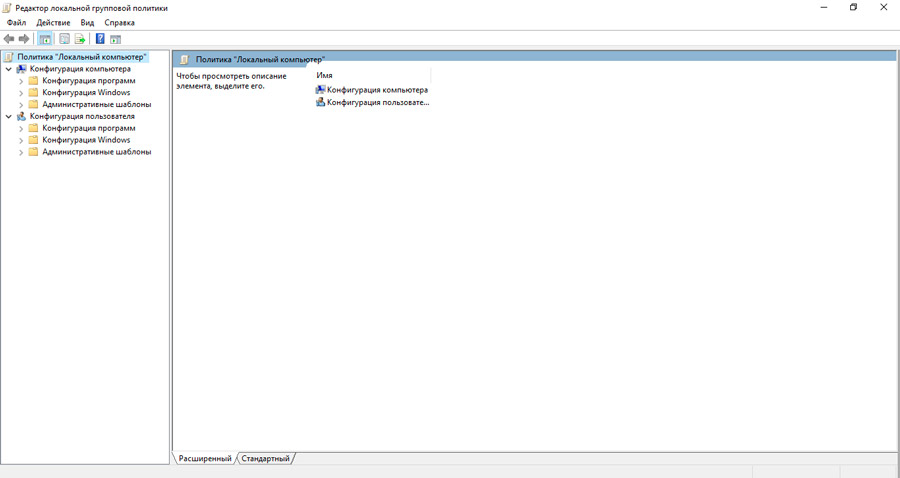
- Innentől a "Igazgatási sablonok" szakaszba lépünk;
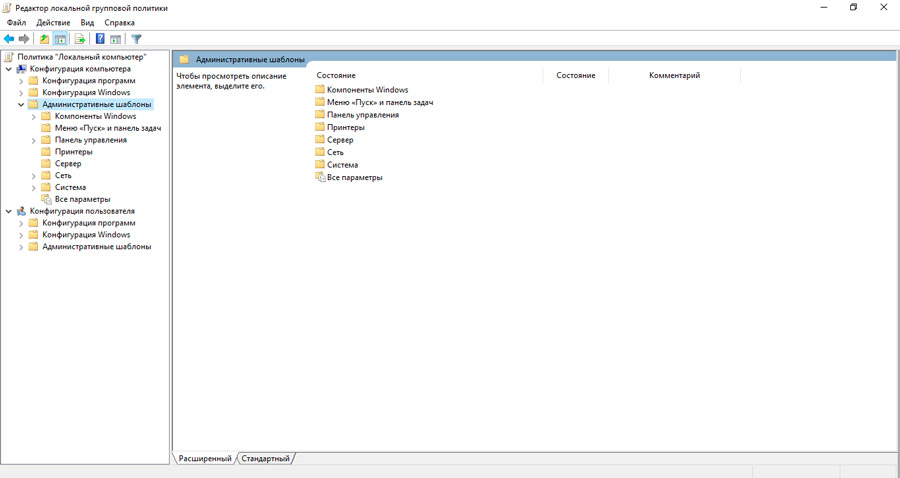
- A következő lépés a "Az operációs rendszer összetevői" szakasz;
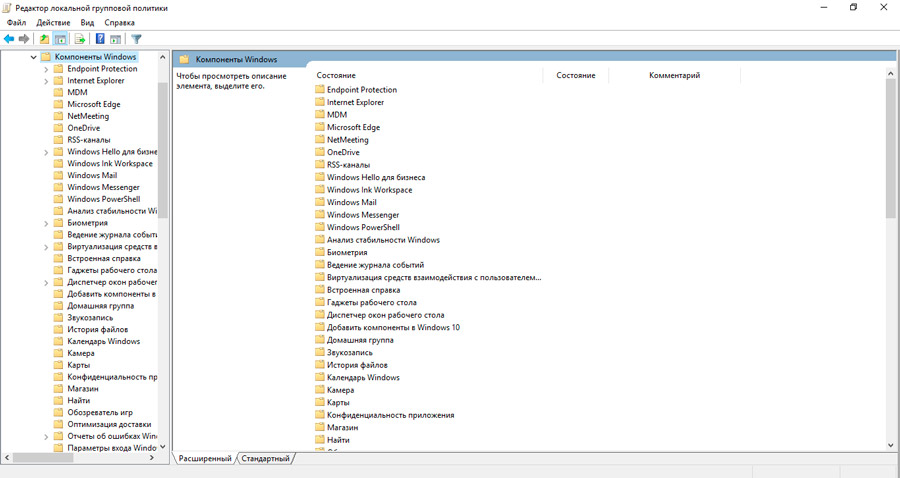
- A frissítések középpontjában kétszer kell kattintania az automatikus újraindítás nem teljesítés pontján a frissítések telepítésekor, amikor a felhasználó a rendszerben működik;
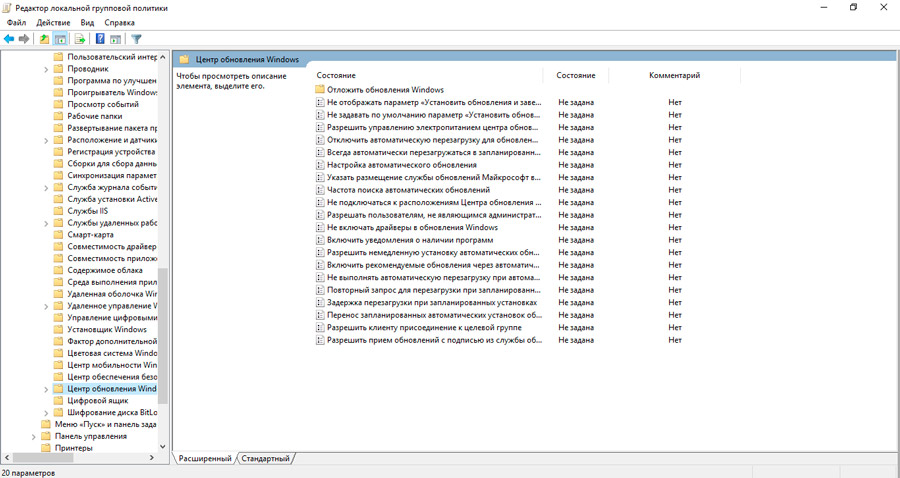
- egy zászlót helyeznek a "befogadó" tételbe;
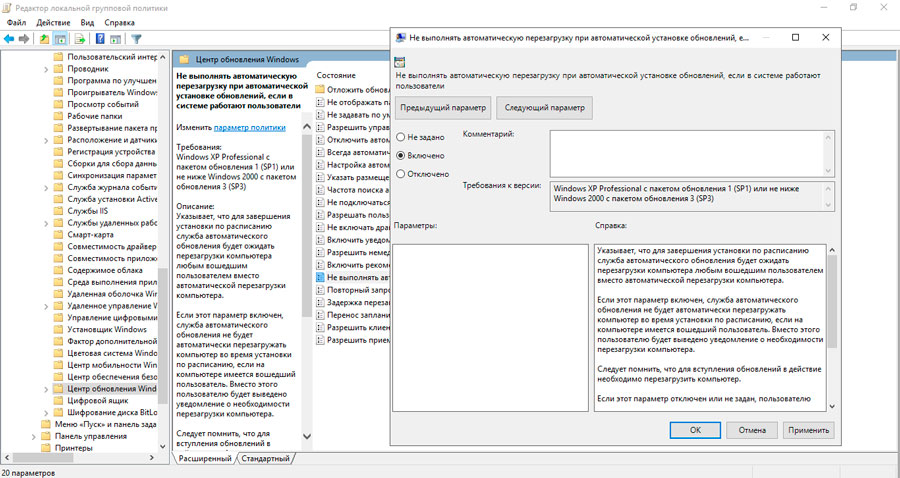
- A műtő konfigurációiban végrehajtott összes változtatás megőrződik.
Az ilyen innovációk a beállításban lehetővé teszik számunkra, hogy kizárjuk az operációs rendszer automatikus újraindítását a következő frissítések telepítéséhez, ha az operációs rendszer megadta a létrehozott létrehozott fiókok bármelyikét.
De a felhasználókat érdekli az a kérdés is, hogyan lehet elérni ugyanazt a hatást, de már a népszerű operációs rendszer otthoni verziói esetében.
Tényleg meg lehet tenni. Ez szükséges:
- Nyissa meg a bemeneti eszközt a regiszterben bekövetkező változásokhoz;
- Ehhez a "regedit" parancsot kell felírni a keresési soron keresztül;
- A megjelenő ablakban meg kell találni a HKLM részt;
- majd a szoftverkatalógushoz;
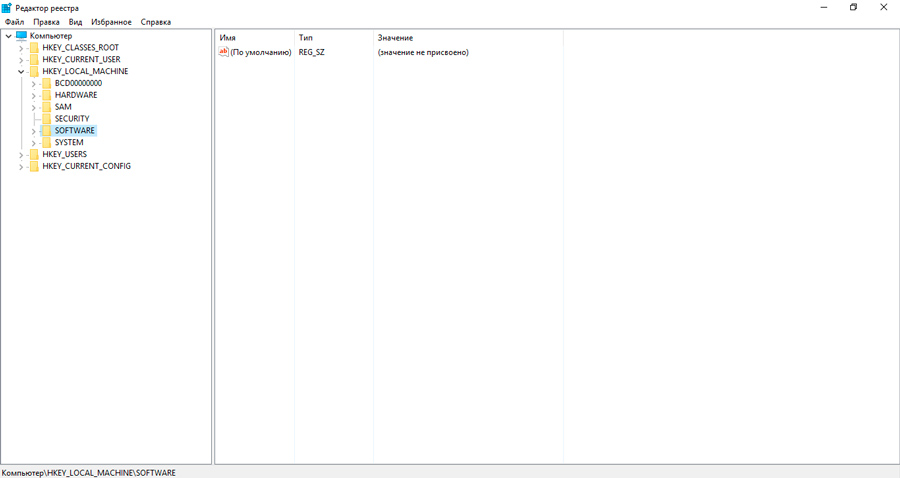
- Innentől a politikákig, majd a Microsoft-Windows útján;
- Ennek eredményeként szükségünk van a végleges Windows Update mappára;
- Itt kell találnia egy részt au névvel;
- Ha ez a szakasz nem, akkor maga a felhasználó hozza létre;
- Itt kell létrehoznia egy DWORD gombot;
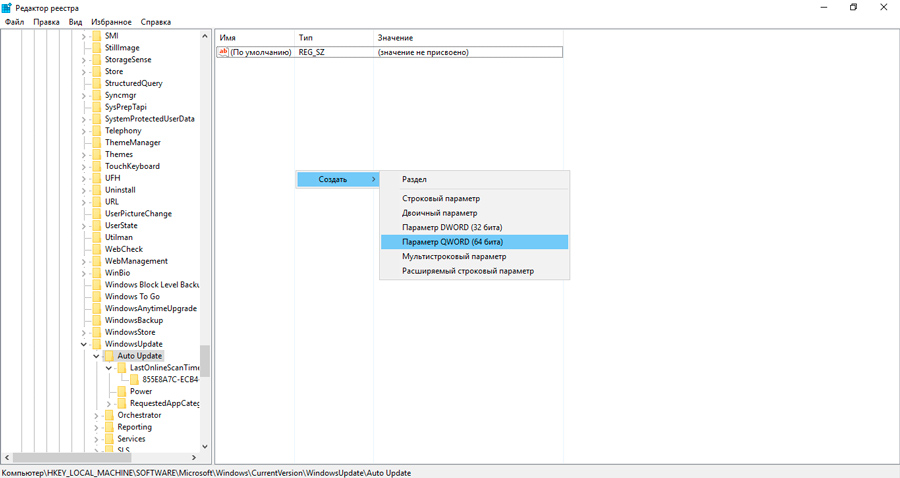
- A kulcsot a NoautorebootWithloggedonUsers név hozzárendelése;
- Ha ez a kulcs eredetileg a rendszerben volt, vagy maga a felhasználó készítette, akkor kattintson és nyisson meg a fájlt;
- Az "Érték" mezőben, regisztráljon 1;
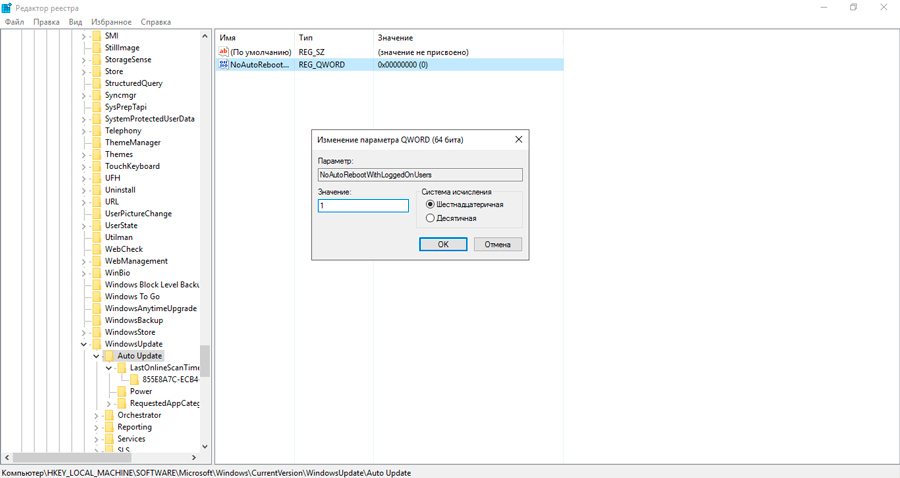
- Erősítse meg a változtatásokat az "OK" gomb segítségével.
Általánosságban a módosításoknak hatályba lépniük kell, amint a felhasználó az OK -ra kattint. De a változások megerősítésében való nagyobb bizalom érdekében jobb, ha a számítógépet szokásos módon indítja újra.
De ez nem az utolsó lehetőség, hogyan tudom bekapcsolni a Windows 10 újraindítású számítógépen, ha az automatikus újraindítás a gyakorlat. Végül is, ezt követően a háttérfájlok és programok letöltésének hibáit nem zárják ki.
Feladat ütemező
Egy másik aktuális lehetőség az automatikus újratöltés letiltásának módjára a Windows 10 számára. Ez egy nagyon érdekes és hasznos eszköz. De valamilyen oknál fogva sok Windows 10 felhasználó elfelejti, vagy csak nem akarja használni valamilyen okból vagy másik okból.
De a valóságban ez tökéletes azok számára, akik akadályozzák a számítógép automatikus újraindítását, és a felhasználó nem tudja, hogyan lehet letiltani.
Az újrakonfigus végrehajtásához követnie kell az utasításokat:
- Nyissa meg a "Tervezőt" a parancssoron keresztül, vagy a "Control Shedtask" paranccsal;
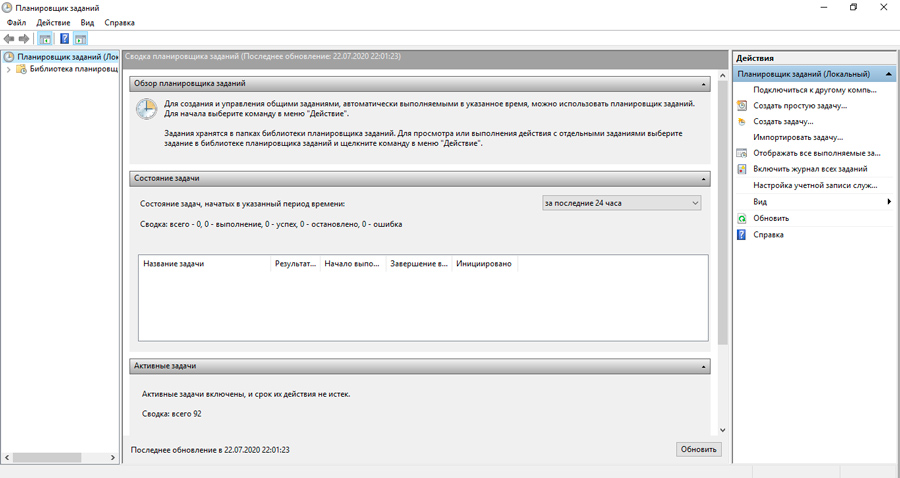
- Indítson el egy katalógust, amely a teljes tervező könyvtárat tartalmazza;
- Ezután megnyitnia kell a Microsoft Windows szekciót;
- Itt kell találni egy alszakaszot, amelyet frissítenek zenekarnak;
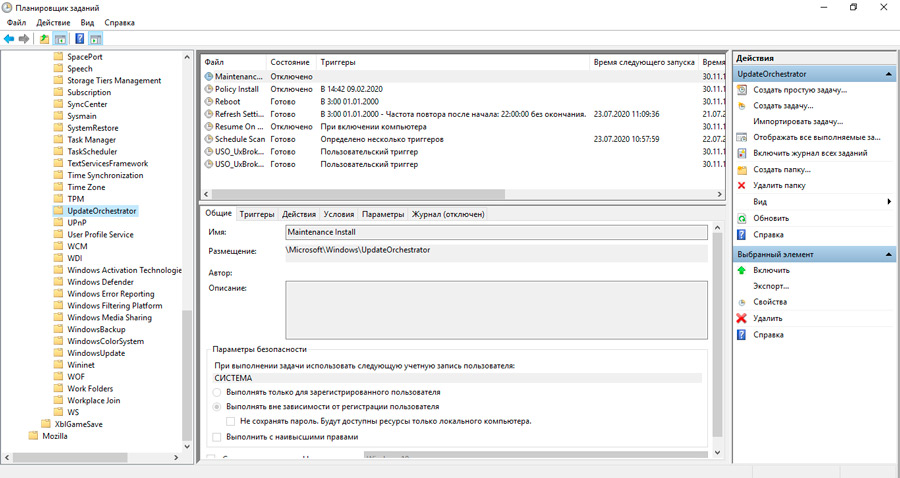
- Nyissa meg az újraindítás helyi menüjét ebben a szakaszban;
- A megjelenő beállításokban válassza a "Letiltás" lehetőséget.
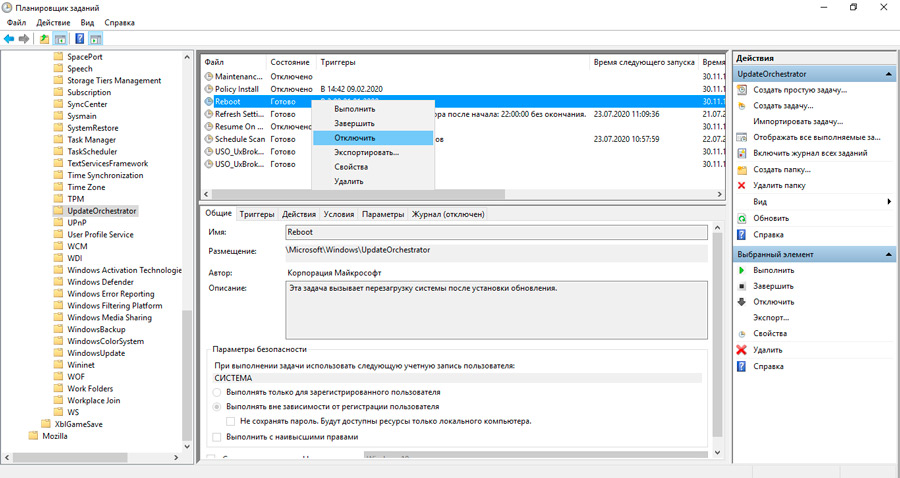
Az ilyen változások lehetővé teszik, hogy a Windows 10 operációs rendszerrel automatikus újraindítást lemondhasson a számítógépek és a laptopok számára. Tudva, hogyan lehet kikapcsolni az újraindítást a Windows 7 vagy a Windows 8 rendszerben, ennek eredményeként minden felhasználó könnyen megoldhatja a PC önkényes átmenetének problémáját az újraindítási módba.
Alternatív megoldás az automatikus frissítések teljes leállítása. Manuálisan elindíthatók. És csak akkor, ha vágy felmerül, szükségszerűség, vagy lehet -e időt fordítani erre a folyamatra.
- « Miért lóghat vagy lelassíthat egy okostelefon, és hogyan lehet megjavítani?
- Hogyan lehet megoldani a titkosítási hibák problémáját »

